Marquer des résultats de recherche
Pour récolter des données ou partager des incidents trouvés lors de votre recherche, vous pouvez marquer plusieurs résultats de recherche en même temps. L’option de mettre en signet des incidents vous permet à vous ou à d’autres opérateurs de retrouver ces incidents plus tard.
- Pour chaque résultat de recherche que vous souhaitez marquer, surlignez-le et sélectionnez la boîte à cocher bleue
 .
. -
Dans la barre d’action bleue, cliquez sur
 . Une fenêtre s’affiche. L’image illustre la situation lorsque vous sélectionnez deux résultats de la recherche.
. Une fenêtre s’affiche. L’image illustre la situation lorsque vous sélectionnez deux résultats de la recherche.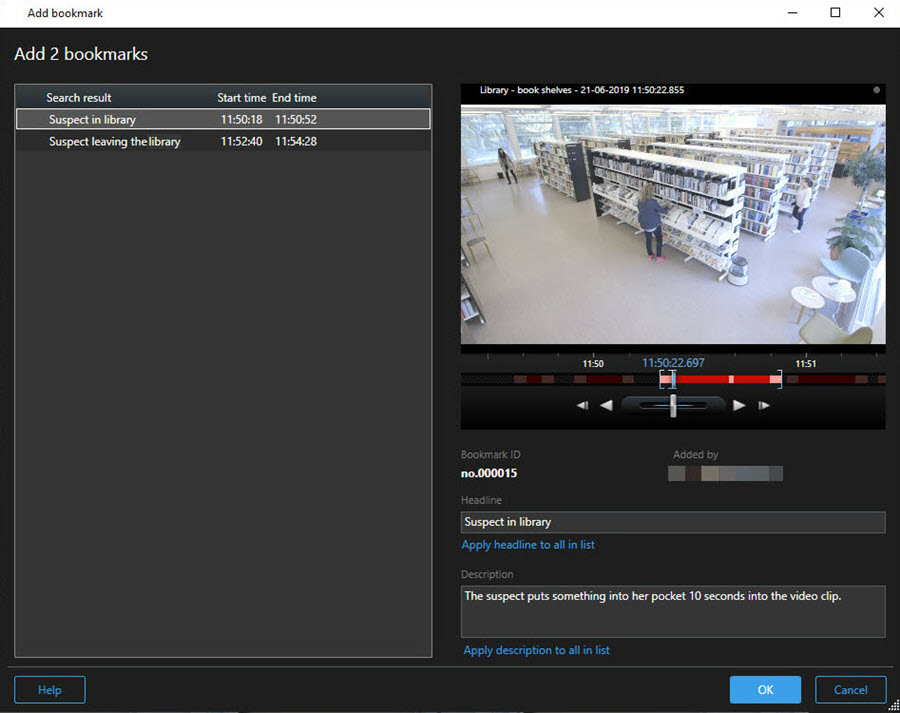
- Sélectionnez un par un les résultats de recherche pour ajouter des détails aux signets et suivez les étapes suivantes :
Pour changer une plage horaire, faites glisser les poignets dans la chronologie de la recherche vers une nouvelle position.
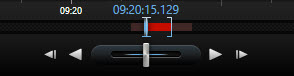
- Saisissez un titre et peut-être une description de l’incident également.
- Si vous souhaitez appliquer le même titre ou la même description à tous les signets, cliquez sur :
- Appliquer un titre à tous les signets de la liste
- Appliquer une description à tous les signets de la liste
- Cliquez sur OK pour sauvegarder les signets. Une barre de progression vous informe lorsque les signets sont créés.
Si XProtect Smart Wall est configuré dans votre système, cliquez sur Afficher sur Smart Wall pour envoyer un signet à un moniteur dans un Smart Wall.

